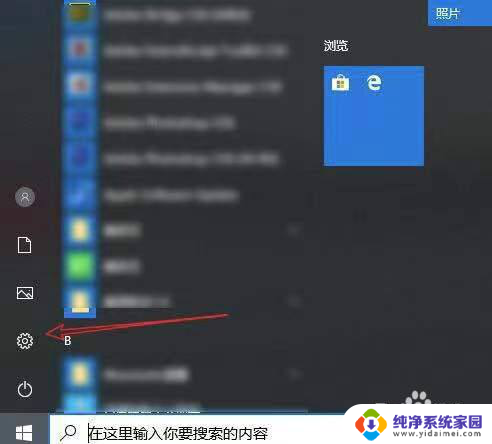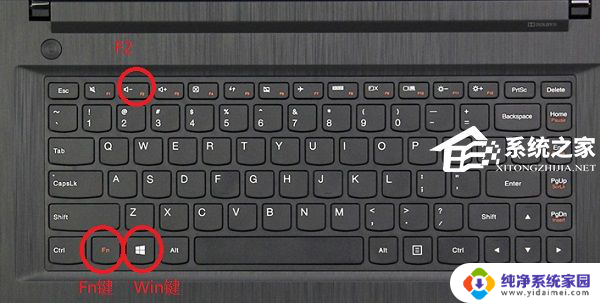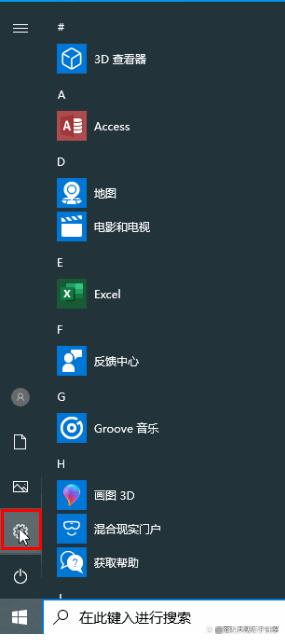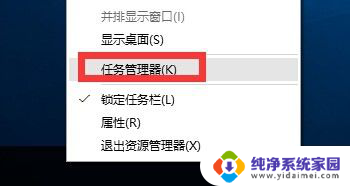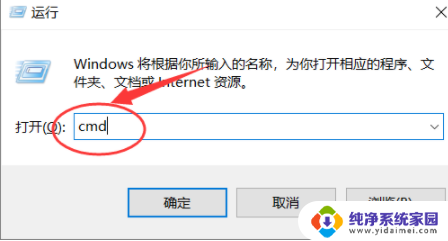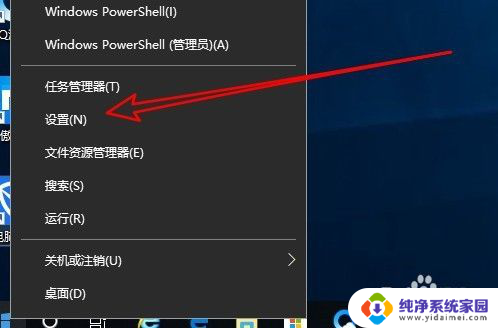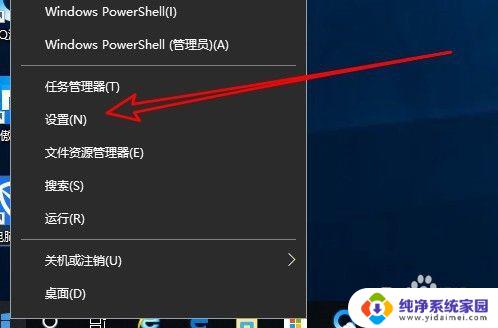win10键盘按键有声音没反应 Win10系统按下Windows键无反应的解决方法
Win10系统是目前使用最广泛的操作系统之一,然而在使用过程中,我们有时会遇到一些问题,其中之一就是按下键盘上的Windows键,却没有任何反应。当我们习惯性地按下这个键时,却发现屏幕上没有任何变化,这无疑会给我们的工作和生活带来一些不便。为什么会出现这种情况,我们又该如何解决呢?本文将为大家介绍一些解决方法,帮助大家解决Win10系统按下Windows键无反应的问题。
一、键盘方面的原因
有些电脑键盘是带有Fn按键,可以试着这样解决:

1、按Fn+windows键关闭/启用windows键。
2、按Fn+F12启用/关闭windows键。
可以尝试这些功能键或者 Fn+功能键是否可以启用/关闭windows键。
二、重启资源管理器
1、鼠标右键点击 任务栏 空白处,然后在弹出的右键任务栏窗口中。点击【 任务管理器 】。
2、在打开的【任务管理器】窗口中,选择【Windows 资源管理器】。
3、然后右键【Windows 资源管理器】,点击【重新启动】,即可。
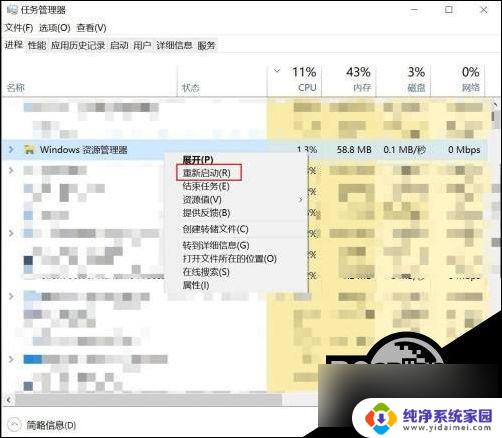
以上就是win10键盘按键有声音没反应的全部内容,如果遇到这种情况,你可以根据以上操作来解决,非常简单快速,一步到位。